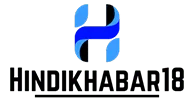[ad_1]
उपयोगकर्ता नाम और पासवर्ड पर भ्रम को खत्म करने के लिए, कुछ लोग साझाकरण अनुमतियाँ अच्छी तरह से काम करने के लिए स्थानीय उपयोगकर्ता खाते बनाएँ. आप निश्चित रूप से ऐसा कर सकते हैं. लेकिन Microsoft कुछ सरल अनुशंसा करता है: एक नेटवर्क फ़ाइल शेयर बनाना जिसके साथ साझा किया जाए सब लोग आपके नेटवर्क पर, जिससे किसी भी उपयोगकर्ता नाम और पासवर्ड की समस्या से बचा जा सके।
- सबसे पहले, विचार करें कि आप क्या साझा करना चाहते हैं। मैं साझा आइटम के लिए एक नया फ़ोल्डर बनाने की सलाह देता हूं – मैंने व्यक्तिगत रूप से C:Shared Files पर एक नया फ़ोल्डर बनाया है।
- इसके बाद, फ़ाइल एक्सप्लोरर में उस फ़ोल्डर पर राइट-क्लिक करें। > विशिष्ट लोगों तक पहुंच प्रदान करें चुनें. यदि आप विंडोज 11 का उपयोग कर रहे हैं, तो आपको “पहुंच दें” सबमेनू देखने से पहले संदर्भ मेनू में “अधिक विकल्प दिखाएं” पर क्लिक करना होगा।
- अब, विंडो के साथ साझा करने के लिए लोगों को चुनें में, विंडो के शीर्ष पर बॉक्स में छोटे नीचे तीर पर क्लिक करें, “हर कोई” चुनें और “साझा करें” पर क्लिक करें।
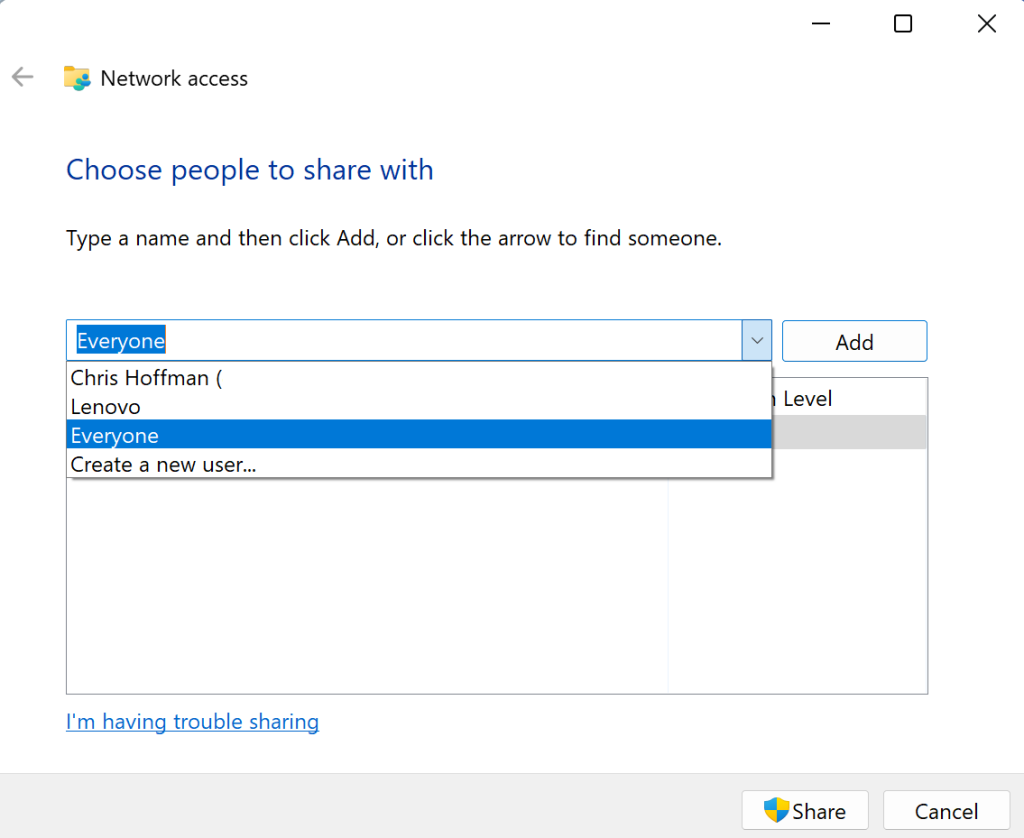
अधिकतम सरलता के लिए Microsoft आपके होम नेटवर्क पर “हर कोई” के साथ एक फ़ोल्डर साझा करने की अनुशंसा करता है।
क्रिस हॉफमैन
अब आप अपने नेटवर्क पर किसी अन्य पीसी पर फ़ाइल एक्सप्लोरर खोल सकते हैं, “नेटवर्क” पर क्लिक करें और फ़ाइलों को साझा करने वाले पीसी के नाम पर डबल-क्लिक करें – और आपको साझा की गई फ़ाइलें मिल जाएंगी। मैंने बिना किसी अतिरिक्त कॉन्फ़िगरेशन के विंडोज़ 10 और विंडोज़ 11 पीसी के बीच फ़ाइलें साझा करने के लिए इस पद्धति का सफलतापूर्वक उपयोग किया।
जैसा कि नाम से पता चलता है, यह आपके द्वारा चुनी गई फ़ाइलों को साझा करेगा सब लोग आपके नेटवर्क पर, इसलिए तदनुसार कार्य करें। हालाँकि, फ़ाइलें केवल तभी साझा की जाएंगी जब आप निजी चिह्नित नेटवर्क पर हों – इसलिए कनेक्ट करने के बाद विंडोज़ में सार्वजनिक वाई-फ़ाई नेटवर्क को सार्वजनिक चिह्नित छोड़ना सुनिश्चित करें।
यह उपयोगकर्ता नाम, पासवर्ड और एक्सेस नियमों के बारे में किसी भी चिंता के बिना आपके होम नेटवर्क पर फ़ाइल साझाकरण को जल्दी और आसानी से सेट करने का एक आसान तरीका है।
नेटवर्क-अटैच्ड स्टोरेज या यूएसबी ड्राइव का उपयोग करें
कभी-कभी, पुराने तरीके सर्वोत्तम होते हैं। कई मामलों में – विशेषकर के साथ आधुनिक, बिजली की तेजी से चलने वाली यूएसबी ड्राइव — किसी बाहरी ड्राइव को एक कंप्यूटर में प्लग करना, उसमें फ़ाइलें कॉपी करना और फिर उस ड्राइव को दूसरे कंप्यूटर पर ले जाना तेज़ हो सकता है। एक बड़ी, तेज़, सस्ती USB ड्राइव वह सब कुछ हो सकती है जिसकी आपको आवश्यकता है। यदि आप इस मार्ग को अपनाते हैं, तो आपको नेटवर्किंग समस्याओं के बारे में बिल्कुल भी चिंता नहीं करनी पड़ेगी।
दूसरा विकल्प यह है कि विंडोज़ फ़ाइल शेयरिंग पर कम और अधिक निर्भर रहें समर्पित नेटवर्क संलग्न भंडारण उपकरण, जिसे NAS के नाम से भी जाना जाता है। आपका NAS आपका प्राथमिक नेटवर्क-संलग्न फ़ाइल सर्वर बन जाता है। आपके पीसी के विपरीत, एनएएस हमेशा चालू रहता है, फाइलों को संग्रहीत करता है और उन्हें आपके सभी कंप्यूटरों तक पहुंच योग्य बनाता है – और यह पीसी की तुलना में कम बिजली का उपयोग भी करेगा। NAS हार्डवेयर अन्य सुविधाओं से भी भरा हुआ है – उदाहरण के लिए, एक NAS एक नेटवर्क मीडिया सर्वर के रूप में कार्य कर सकता है जिससे आप मीडिया स्ट्रीम कर सकते हैं या आपको इंटरनेट पर उन साझा फ़ाइलों तक पहुंच भी दे सकते हैं। आप अपने NAS को अपने पीसी के लिए बैकअप स्थान के रूप में भी उपयोग कर सकते हैं।
हालाँकि यह सच है कि Microsoft ने OneDrive क्लाउड स्टोरेज पर अधिक जोर देने के लिए HomeGroups को अलग कर दिया है, यह है भी यह सच है कि कई कंप्यूटर विशेषज्ञ जो पहले विंडोज़ पर होमग्रुप का उपयोग करते थे, अब इसके बजाय एनएएस हार्डवेयर पर भरोसा करते हैं। यदि आप एक बड़ी नेटवर्क फ़ाइल को पुराने ढंग से साझा करना चाहते हैं, तो NAS आपके लिए सबसे अच्छा विकल्प है।
मेरे साथ और भी विंडोज़ पीसी टिप्स और ट्रिक्स प्राप्त करें विंडोज़ इंटेलिजेंस न्यूज़लेटर – हर शुक्रवार को आज़माने के लिए तीन चीज़ें और साइन अप करते ही मुफ़्त विंडोज़ फ़ील्ड गाइड!
[ad_2]
Source link